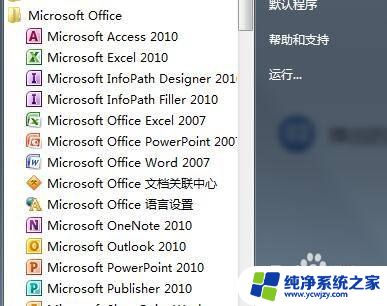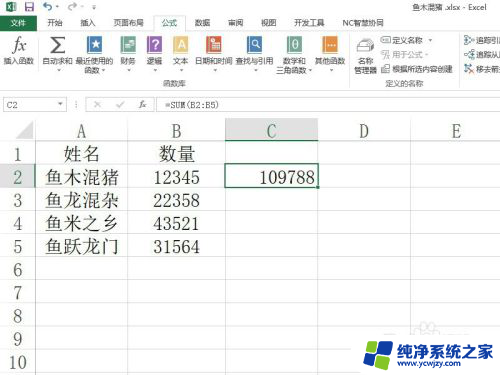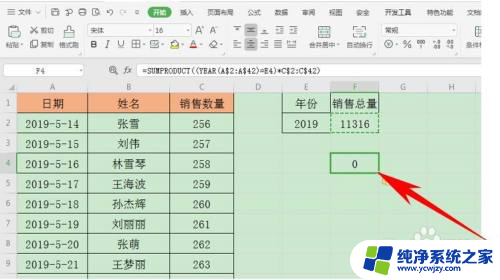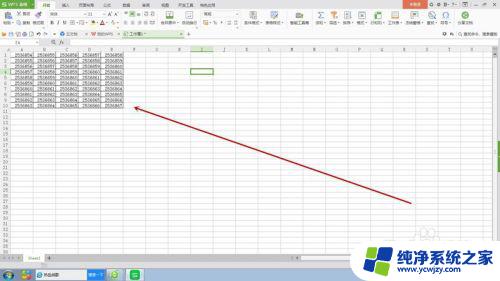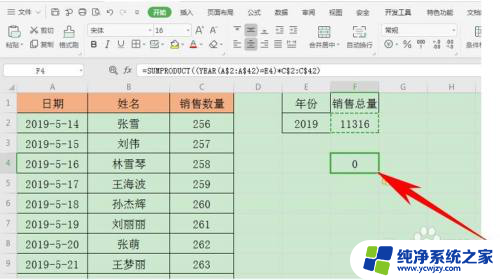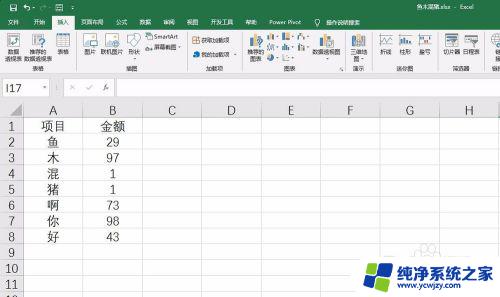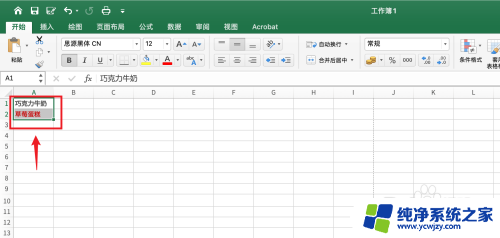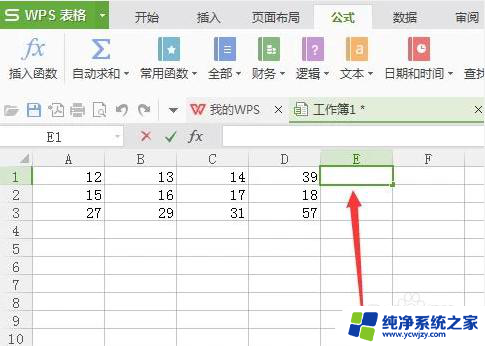excel公式拖动中数据不变化 Excel拖动计算时如何保持特定单元格不变
在Excel中,我们经常需要使用公式来计算数据,在拖动公式时,有时我们希望保持某些特定单元格的数值不变。这种情况下,我们需要使用绝对引用。通过在公式中添加$符号,我们可以锁定某个单元格的行或列,使其在拖动时保持不变。这样无论我们将公式拖动到哪个位置,被锁定的单元格的数值都将保持不变。这对于处理一些特定数据或者需要固定数值的场景非常有用。下面我们将介绍如何在Excel中使用绝对引用来保持特定单元格的数值不变。
操作方法:
1.小编以每天统计当月累计数据为例
打开excel表格后,定位单元格。点击菜单栏公式
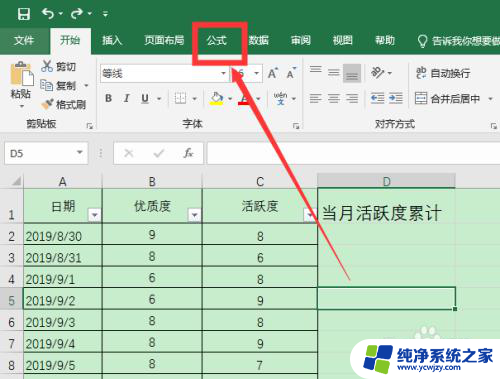
2.然后设置求和的公式(例子中,先在2号中,设置统计1-2号的总数)
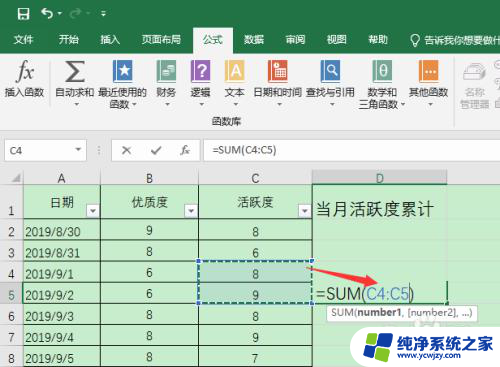
3.回车键后计算出数据
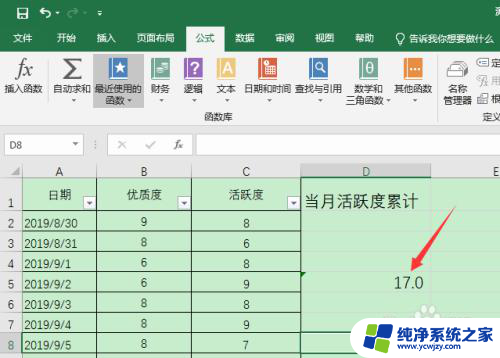
4.点击求和结果数据单元格,然后修改公式。把需要保持不变的单元格添加固定符$
例子中默认是=SUM(C4:C5),把它修改成=SUM($C$4:C5)
这代表着,固定C4单元格不变
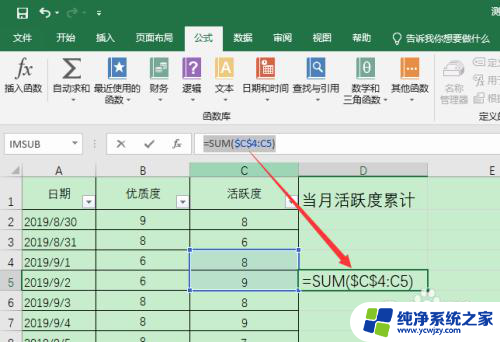
5.回车键后,把鼠标放置到单元格右下角位置,鼠标会变成“+”,然后拖动计算即可
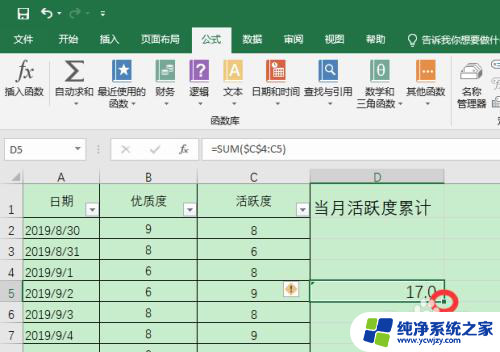
6.任意点击一个计算结果单元格查看,能看到1号数据单元格(C4)固定不变
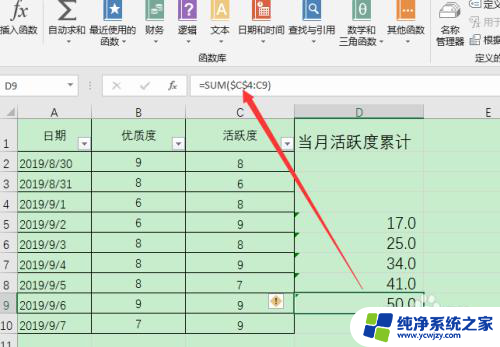
7.总结
1、打开excel——定位单元格——公式——求和公式——回车计算结果
2、点击求和结果数据单元格——修改公式,把需要保持不变的单元格添加固定符$——回车计算结果
3、把鼠标放置到单元格右下角位置,鼠标会变成“+”,然后拖动计算即可
以上就是在 Excel 公式拖动中数据不变化的全部内容,如果遇到这种情况,你可以按照以上步骤解决,非常简单快速,一步到位。